Csúsztassa a Windows 10 PC leállításához, mint egy Windows Phone
Microsoft A Windows 10 / / March 18, 2020
Az egyik érdekes dolog, amelyet a Windows 10-ben megtehetsz, a Csúsztatás leállításra beállítás, amely így működik a Windows Phone-on. Itt van, hogyan.
Amikor a Microsoft először kiadta a Windows 8-at, a leállítás zavaró élmény volt. A Windows 8.1-rel azonban könnyebb lett, és most már számos lehetőség van a Windows 10 leállítására, alvásra vagy hibernációra.
Az egyik érdekes dolog, amelyet megtehetsz, a Csúsztassa leállításra funkció, amely így működik Windows Phone 8.1 és 10. Ez a beállítás nagyon jól működik, ha van érintőképernyővel rendelkező Windows 10 eszköz, vagy csak azt akarja, hogy az asztalon legyen.
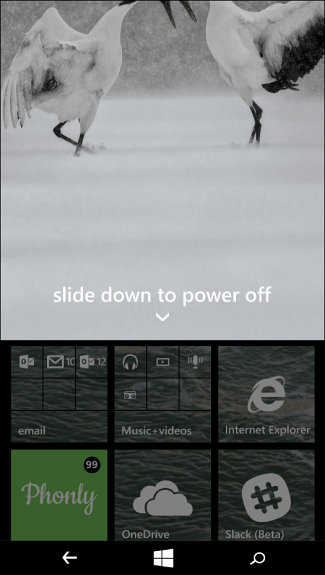
Csúsztassa a kikapcsoláshoz a Windows Phone rendszeren
Hozzon létre parancsikont a csúsztatáshoz a Windows 10 PC-k leállításához
Ha Ön egy Surface Pro tulajdonosa, akkor néhány másodpercre lenyomva tarthatja a bekapcsoló gombot, hogy megkapja a diát a képernyő kikapcsolásához, de ez létrehoz egy parancsikont ugyanahhoz a művelethez a hagyományos laptop vagy asztali számítógépen.
Csak a mélyen a rejtett fájl megtalálása kérdése
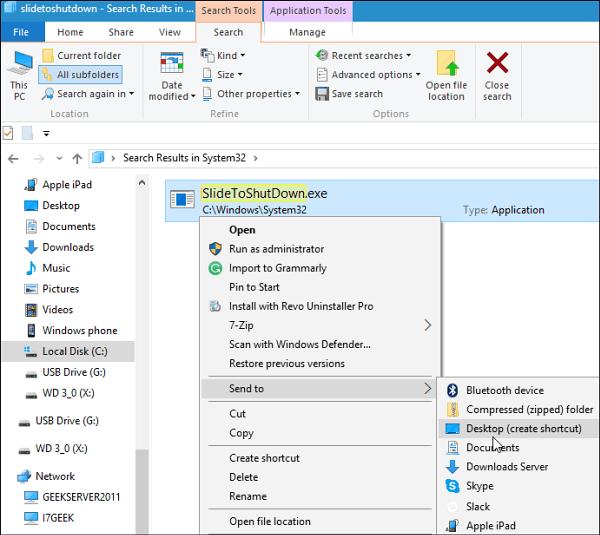
Vagy ha nem akarja navigálni a fájlrendszerben, akkor ezt megteheti egy egyszerűbb módszerrel. Kattintson a jobb gombbal az asztalra, válassza a lehetőséget, és hozzon létre egy új parancsikont, és írja be a következő útvonalat:
% Windir% \ System32 \ SlideToShutDown.exe
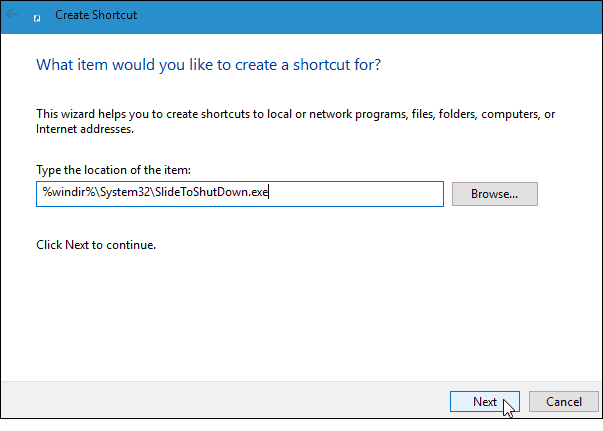
Ezután adjon nevet a parancsikonnak, például Csúsztassa leállításra vagy ami a legjobban működik az Ön számára.
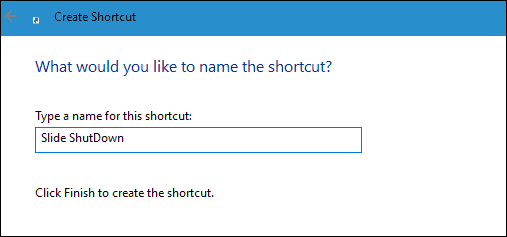
Nesze! Amikor megérinti vagy rákattint a parancsikonra, a következő képernyő jelenik meg. Húzza le, és kapcsolja ki a számítógépet. Ha nem húzza le 10 másodpercig, az eltűnik.
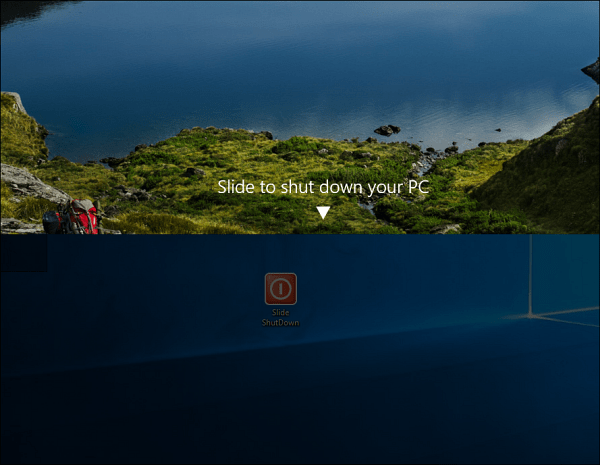
A fenti példában a parancsikonot bekapcsológombra cseréltem. Erről további információt a következő cikkben találhat a Windows ikonok testreszabása.
Mint már említettem, ez különösen hasznos érintőképernyő eszközök, de Windows 10 asztali számítógépen is működik. Próbáld ki, mutasd meg barátaidnak és munkatársainak, hogy kiszabadítsák őket.
Ha nem akarja létrehozni ehhez parancsikont, akkor nyomja meg a gombot Windows Key + R és típus:slidetoshutdown.exe és nyomja meg az Enter billentyűt.
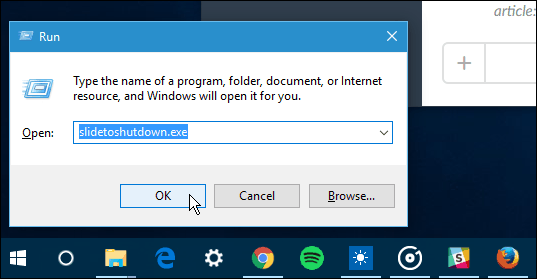
A Windows 10 energiaellátási lehetőségeiről és szolgáltatásairól bővebben az alább hivatkozott cikkekben olvashat.
- Hibernált üzemmód engedélyezése a Windows 10 rendszerben
- A Windows 10 frissítés újraindításának ütemezése
- A Wake-on-LAN engedélyezése a Windows 10 rendszerben
